Okuyucularımızdan sıklık ile gelen soruları dikkate alacak ve bu makalemizde Windows 10 giriş şifresi kaldırma ile alakalı bilgiler sunacağız. Format sonrasında Windows 10 işletim sistemi sizden mail adresi istiyor. Bu mail adresini girdiğiniz an itibari ile mailinizin şifresini bilgisayarın güvenlik şifresi olarak da atıyor. Aslında çok gereksiz bir işlem ancak yapacak bir şey yok.
Windows 10 parola kaldırma ile alakalı olarak insanların ciddi anlamda araştırma yaptıklarını biliyoruz. Nitekim bu anlamda sizlere birkaç farklı bilgi sunacak ve analiz yapacağız. Daha fazla merak ettiğiniz ile alakalı olarak yorum alanlarımızı kullanın. Tüm sorularınıza en kısa süre zarfı içerisinde cevap vereceğiz.
Windows 10 Giriş Şifresi Nasıl Kaldırılır?
Aslında işlemler son derece basit. Ancak kullanmayı net olarak bilmeyenler için biraz karmaşık gibi gelebilir. Windows giriş parolasını kaldırma işlemini yapabilmek için 2 dakika ayırmanız yeterli olacak. Aşağıda bu konu ile alakalı olarak tüm aşamaları resimli olarak sizlere elimizden geldiğince anlatma yoluna gittik. Aşamaları eksiksiz bir şekilde yerine getiriniz.
A-) Öncelikli olarak bilgisayarımız açıldıktan sonra şifrenizi giriyorsunuz ve sonrasında masaüstü ekranına geliyorsunuz.
B-) Masaüstü ekranında öncelikli olarak klavyeden WİN + R kısayolunu tuşluyoruz. Ya da arama kısmına ÇALIŞTIR yazıyoruz ve çıkan ilk seçeneğe tıklıyoruz. Çalıştır komutunu isteyen küçük bir alan açılacaktır. Bu alana ise “netplwiz” yazıyoruz ve ENTER tuşuna basıyoruz.
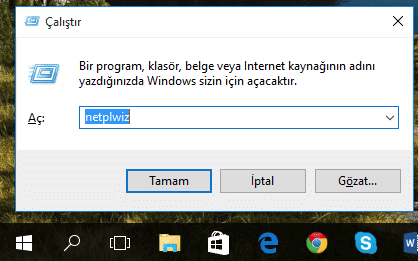
C-) Sonrasında kullanıcı işlemleri ile alakalı olarak ayarların çıktığı bir sayfaya giriş yapacaksınız. Burada aşağıdaki gibi bir görüntü sizleri karşılıyor olacak.

D-) Yukarıda gördüğünüz üzere “Kullanıcı bu bilgisayarı kullanmak için bir ad ve parola girmelidir.” kısmı mevcut. Sol yanında da görebileceğiniz üzere bir tik mevcut. Bu tiki kaldırdığınızda sizden yeniden şifre isteyecektir.
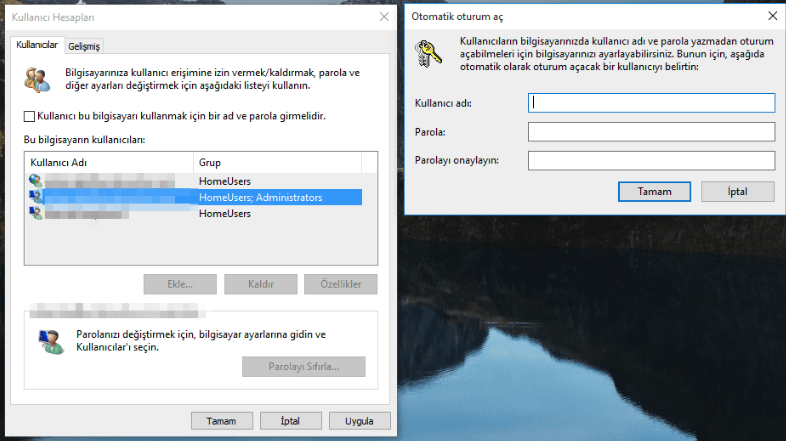
E-) Yukarıda görebileceğiniz üzere tiki kaldırdınız ve ekranın sağ kısmında sizden yeniden bilgilerinizi istedi. Burada kullanıcı adınızı ve parolanızı iki kere olmak sureti ile onaylamanız gerekiyor. Sonrasında ise bilgisayar açılışlarında sorulan parola kaldırılmış olacaktır. Ancak bu işlem güvenlik açısından son derece ideal bir işlemdir. Bu neden dolayısı ile zararı olmadığı sürece kaldırmamanızı öneririm.

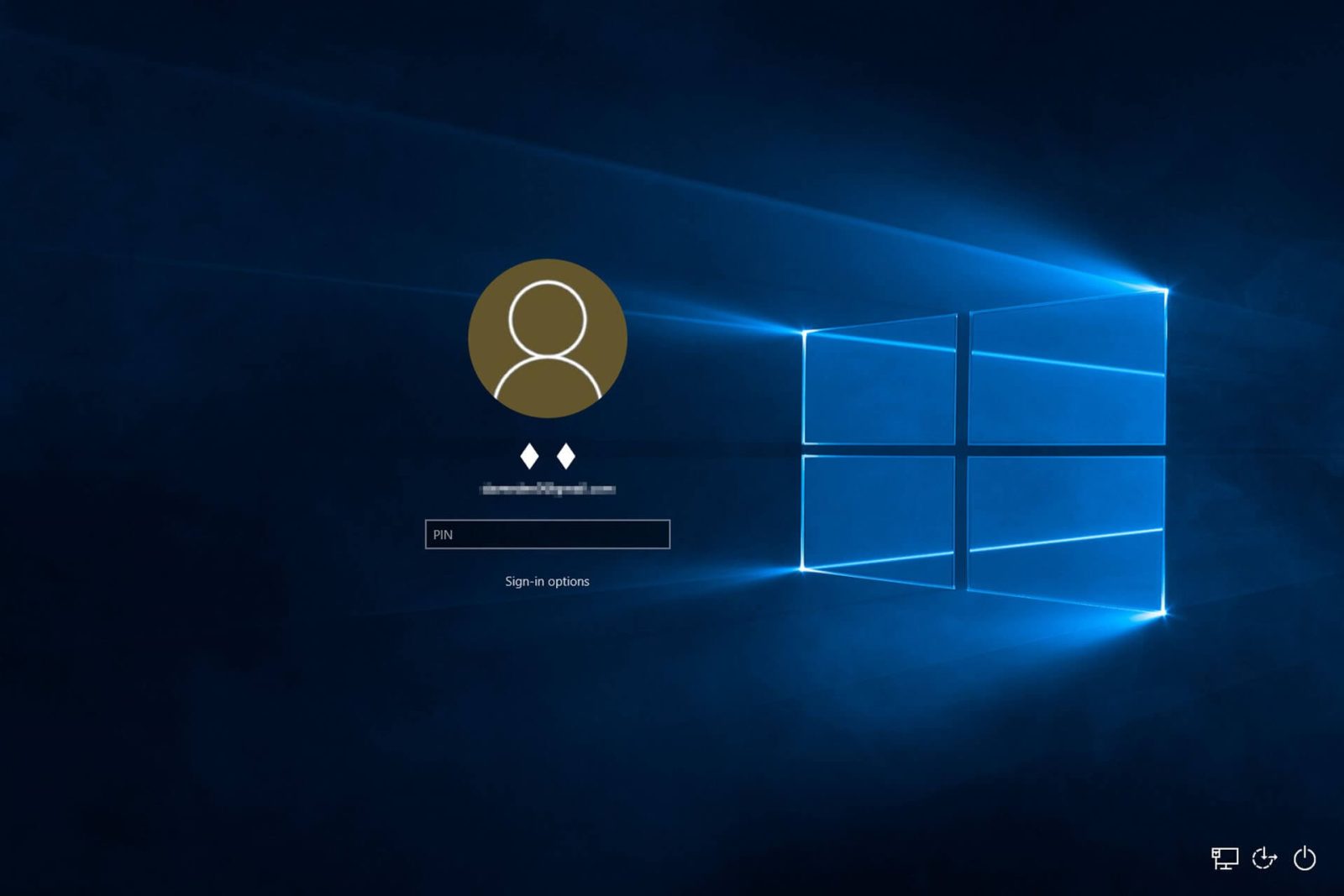














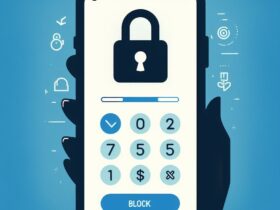


Cevap ver